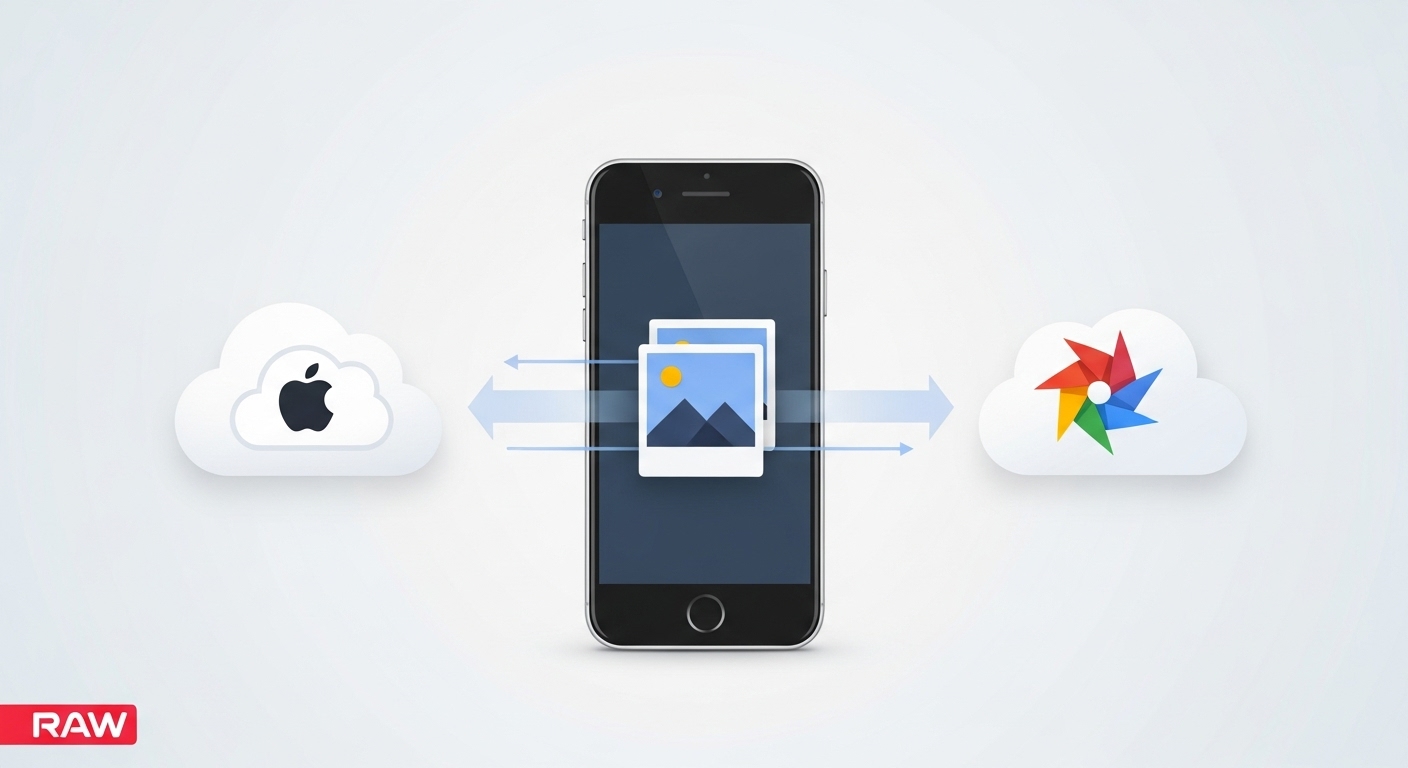iCloudとGoogleフォト、iPhoneユーザーなら一度はどちらも使ったことがあるのではないでしょうか。
気がつけば両方のストレージがいっぱいになり、「二重に使うのは意味ないのでは?」「両方課金するのは避けたい」と感じているかもしれません。
また、「iCloudの写真を消したらGoogleフォトからも消えてしまった」という経験から、管理の複雑さに頭を悩ませる方も少なくありません。
この記事では、iCloudとGoogleフォトの根本的な違いから、賢い併用方法、そしてどちらか一つに絞るための安全なデータ移行手順まで、あなたの写真管理に関する悩みを解決します。
最後まで読めば、二重利用が本当に無駄なのか、あなたにとっての最適な答えが見つかるはずです。
【結論】iCloudとGoogleフォトの二重利用は「意味なくない」!目的別の最適解を解説
二重利用は無駄じゃない!バックアップ強化と「いいとこ取り」が最大のメリット
結論から言うと、iCloudとGoogleフォトの二重利用は「意味なくない」どころか、目的によっては非常に賢い選択です。
最大のメリットは、大切な写真データを2つの異なる会社のクラウドサービスに保存することによる「バックアップの強化」にあります。
万が一、どちらかのアカウントに問題が発生しても、もう一方でデータが守られるため、データ消失のリスクを限りなくゼロに近づけることが可能です。
さらに、Appleデバイスとの連携に優れたiCloudと、強力な検索機能やストレージ節約機能を持つGoogleフォトの「いいとこ取り」ができるのも大きな魅力と言えるでしょう。
【目的別】二重利用がおすすめな人と、一つに絞るべき人の違いとは?
二重利用が最適かどうかは、あなたの目的によって異なります。
二重利用がおすすめなのは、「写真や動画を絶対に失いたくない」「Apple製品とAndroid端末を両方使う」「それぞれのサービスの長所を活かしたい」という方です。
一方で、「とにかくコストを抑えたい」「写真の管理はシンプルにしたい」「Apple製品しか使わない」という方は、どちらか一つに絞ることを検討するのが良いでしょう。
自分の使い方や価値観に合わせて、最適な方法を選択することが重要です。
両方課金は必要?コストを抑えて賢く併用する基本戦略
二重利用するからといって、必ずしも両方に課金する必要はありません。
基本戦略としては、どちらか一方を有料プランにし、もう一方は無料プランの範囲で利用するのがおすすめです。
例えば、iPhoneのバックアップも兼ねてiCloudを有料プラン(iCloud+)にし、Googleフォトは無料の15GBを予備のバックアップ先として活用する方法があります。
逆に、Googleフォトを有料プラン(Google One)にしてスマホの容量を積極的に空け、iCloudは無料の5GBを連絡先やメモの同期に限定して使うという方法も有効です。
なぜ混乱する?iCloudとGoogleフォトの根本的な違いを徹底比較
iCloud写真は「同期」が基本!Appleデバイス間の連携が強み
多くのユーザーが混乱する原因は、iCloud写真の仕組みが「同期」である点にあります。
同期とは、iCloud上にあるデータと、iPhoneやiPad、MacなどのAppleデバイス上にあるデータを常に同じ状態に保つことです。
そのため、iPhoneで写真を削除すると、iCloud上からも、同じApple IDでサインインしている他のデバイスからも写真が削除されます。
この仕組みは、どのデバイスからでも常に最新の写真ライブラリにアクセスできるという強力な連携を生み出しますが、バックアップとは少し性質が異なることを理解しておく必要があります。
Googleフォトは「バックアップ」が基本!スマホの容量節約が得意
一方、Googleフォトの基本的な役割は「バックアップ」です。
これは、iPhone本体にある写真や動画のコピーを、Googleのクラウドサーバーに保存しておく機能です。
Googleフォトの大きな特徴は、一度バックアップが完了すれば、iPhone本体から写真を削除してもGoogleフォト上にはデータが残り続ける点にあります(設定によります)。
これにより、「デバイスの空き容量を増やす」機能を使ってスマホのストレージを大幅に節約することが可能になります。
【比較表】料金・無料容量・機能の違いが一目でわかる
iCloudとGoogleフォトの主な違いを以下の表にまとめました。
どちらのサービスが自分に合っているか判断する際の参考にしてください。
| 機能項目 | iCloud (iCloud+) | Googleフォト (Google One) |
|---|---|---|
| 基本思想 | 同期 | バックアップ |
| 無料容量 | 5GB | 15GB (Gmail, Driveと共用) |
| 有料プラン(月額) | 50GB: ¥130 200GB: ¥400 2TB: ¥1,300 | 100GB: ¥250 200GB: ¥380 2TB: ¥1,300 |
| 主な強み | Appleデバイス間のシームレスな連携、iPhone全体のバックアップ | 高度な検索機能、Androidとの連携、スマホの容量節約機能 |
| スマホ容量節約 | 「ストレージを最適化」で可能だが、完全削除はできない | 「空き容量を増やす」でバックアップ済み写真を本体から安全に削除可能 |
| 写真以外のデータ | 連絡先、カレンダー、メモ、パスワードなども含めてバックアップ | 基本的に写真・動画がメイン(Googleドライブは別) |
iCloudとGoogleフォトを両方使うメリット・デメリット
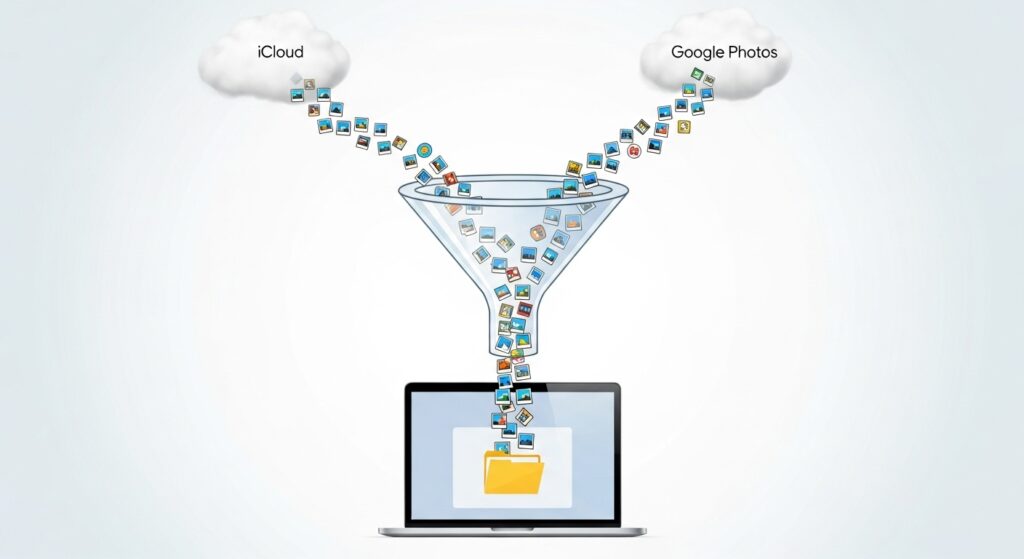
メリット1:データ消失リスクをほぼゼロにする最強のバックアップ体制
前述の通り、両方を使う最大のメリットは、データ保護の観点です。
AppleとGoogleという異なる2つのプラットフォームに大切な写真を保存することで、システム障害やアカウントロックなど、予期せぬトラブルに対するリスクを分散できます。
「スマホを紛失した」「操作を誤って写真を消してしまった」といった万が一の事態でも、どちらかのサービスにデータが残っている可能性が非常に高まります。
メリット2:写真の検索・整理機能とデバイス連携の利便性を両立できる
iCloudの「Appleデバイス間でのシームレスな連携」と、Googleフォトの「AIによる高度な検索機能」という、両サービスの長所を同時に享受できるのも大きなメリットです。
例えば、撮影した写真はiCloudでMacやiPadとすぐに同期し、大量の写真の中から特定の思い出を探したい時は、Googleフォトで「東京タワー」「犬」といったキーワードで検索する、といった使い分けが可能になります。
デメリット1:月額料金が二重にかかる可能性がある
両方のサービスで有料プランを契約する場合、当然ながら月額料金が二重にかかります。
写真や動画の量が増え、どちらの無料容量も超えてしまうと、コスト負担が大きくなる可能性があります。
このため、どちらをメインの保存場所にするかを決め、片方は無料範囲で利用するなど、計画的な運用が求められます。
デメリット2:設定を間違えると管理が複雑になり、写真が消えるリスクも
両方のサービスを有効にしていると、それぞれの同期・バックアップ設定を正しく理解していない場合に混乱を招きます。
特に「iCloudの写真を消したらGoogleフォトも消えた」という現象は、設定の誤解から生じる典型的なトラブルです。
管理が複雑になることで、意図せず大切な写真を失ってしまうリスクがある点は、デメリットとして認識しておく必要があります。
【最重要】「iCloudの写真を消すとGoogleフォトも消える」は本当?安全な削除方法を解説

なぜ連動して消える?原因はGoogleフォトの「バックアップと同期」設定
この現象は、Googleフォトアプリの「バックアップと同期」機能がオンになっているために発生します。
この設定がオンの場合、GoogleフォトはiPhoneの「写真」アプリ(iCloudと同期しているライブラリ)の変更を監視しています。
そのため、iPhoneの「写真」アプリで写真を削除すると、その操作がGoogleフォトにも伝わり、「元のデバイスから削除されたので、クラウド上からも削除します」という処理が行われてしまうのです。
これは、両方のライブラリを同じ状態に保とうとする同期の仕組みによるものです。
【安全策】Googleフォトだけに写真を残してiPhone本体(iCloud)から削除する手順
Googleフォトにだけ写真を残し、iPhone本体の容量を空けたい場合は、以下の手順を正しく踏むことが極めて重要です。
- バックアップの完了を確認する: Googleフォトアプリを開き、すべての写真がクラウドにバックアップされていること(「バックアップ完了」と表示される)を確認します。
- Googleフォトアプリの機能を使う: Googleフォトアプリのメニューから「空き容量を増やす」または「デバイスの空き容量を増やす」という機能を選択します。
- アプリの指示に従う: アプリが「バックアップ済みの◯枚の写真を削除しますか?」と尋ねてくるので、許可します。
この手順であれば、Googleフォトが「クラウドに安全に保存されていること」を確認した上で、iPhone本体の写真だけを安全に削除してくれます。
【安全策】同期させない設定で、それぞれを独立して管理する方法
iCloudとGoogleフォトを完全に独立した保存場所として使いたい場合は、Googleフォトの同期設定を変更します。
- Googleフォトアプリを開き、右上のアカウントアイコンをタップします。
- 「Googleフォトの設定」に進みます。
- 「バックアップと同期」をタップし、スイッチをオフにします。
この設定にすると、iPhoneで撮影した新しい写真が自動でGoogleフォトにバックアップされなくなります。
また、iPhoneで写真を削除しても、Googleフォト上の写真には影響がなくなります。
手動でバックアップしたい写真だけを選ぶ手間はかかりますが、意図しない写真の削除を防ぐ最も確実な方法です。
どちらか一つに絞りたい!写真データを安全に一本化する移行ガイド
【iCloud→Googleフォト】iCloudからGoogleフォトへ写真を完全に移行する全手順
iCloudからGoogleフォトにデータを一本化する場合、Googleの公式ツールを使うのが安全で簡単です。
- WebブラウザでAppleの「データとプライバシー」ページにアクセスし、サインインします。
- 「データのコピーの転送をリクエスト」を選択します。
- 転送先に「Googleフォト」を選び、画面の指示に従ってGoogleアカウントと連携させます。
- 転送したいコンテンツ(写真、ビデオ)を選択し、リクエストを確定します。
この処理には数時間から数日かかる場合がありますが、完了すればiCloud写真のコピーがGoogleフォトに転送されます。
【Googleフォト→iCloud】Googleフォトの写真をまとめてダウンロードしiCloudに移行する方法
GoogleフォトからiCloudへ移行するには、少し手間がかかります。
- Webブラウザで「Googleデータエクスポート(Google Takeout)」にアクセスします。
- エクスポートするデータの中から「Googleフォト」のみを選択します。
- エクスポート形式(ファイル形式、サイズなど)を設定し、作成をリクエストします。
- 準備が完了するとダウンロードリンクがメールで届くので、パソコンにすべての写真をダウンロードします。
- ダウンロードした写真を、パソコンのWebブラウザからiCloud.comにサインインしてアップロードするか、Macの「写真」アプリに読み込ませてiCloud写真と同期させます。
移行後にやるべきこと|不要になったサービスの解約・ダウングレード方法
データ移行が完全に完了し、すべての写真が新しい保存先に無事あることを確認したら、不要になったサービスの有料プランを解約(ダウングレード)します。
- iCloudの場合: iPhoneの「設定」アプリ > [自分の名前] > 「iCloud」 > 「ストレージを管理」または「アカウントのストレージ」 > 「ストレージプランを変更」から無料プランを選択します。
- Googleフォトの場合: Google OneのアプリまたはWebサイトから、プランを変更または解約します。
これを忘れると不要な料金を支払い続けることになるため、必ず確認しましょう。
それでも迷うあなたへ。課金するならiCloudとGoogleフォトどっちがおすすめ?
iPhoneのバックアップも丸ごとしたいなら「iCloud」
もしあなたが、写真だけでなく、連絡先やアプリのデータ、デバイスの設定など、iPhone全体のバックアップを重視するなら、課金すべきはiCloudです。
iCloudに課金(iCloud+にアップグレード)すれば、Wi-Fi接続時にiPhone全体が自動でバックアップされます。
これにより、機種変更や万が一の故障・紛失の際にも、新しいiPhoneにデータをスムーズに復元でき、安心感が大きく異なります。
とにかくスマホの容量を空けたいなら「Googleフォト」
スマートフォンのストレージ不足が一番の悩みであれば、Googleフォトへの課金がおすすめです。
前述の「空き容量を増やす」機能を使えば、クラウドにバックアップした写真をiPhone本体から安全に削除できるため、常にiPhoneのストレージに余裕を持たせることが可能です。
高画質な写真や長時間の動画をたくさん撮影する方にとっては、非常に大きなメリットとなります。
家族との写真共有のしやすさで選ぶならどっち?
家族との写真共有のしやすさは、どちらのサービスも甲乙つけがたい優れた機能を持っています。
iCloudは「共有アルバム」や「iCloud共有写真ライブラリ」機能があり、Appleユーザー同士であれば非常にスムーズに共有できます。
Googleフォトは「共有アルバム」や「パートナーとの共有」機能があり、相手がAndroidユーザーでもiPhoneユーザーでも関係なく、手軽に写真を共有できるのが強みです。
家族が主にどのデバイスを使っているかで選ぶのが良いでしょう。
まとめ:iCloudとGoogleフォトの二重利用は意味ない?目的別最適解
iCloudとGoogleフォトの二重利用は、決して「意味ない」ものではありません。
それぞれの特性を理解し、自分の目的に合わせて賢く利用することで、データ保護と利便性を両立させることが可能です。
コストや管理の手間を考慮し、併用するのか、それとも一本化するのか、この記事を参考にあなたにとっての最適な答えを見つけてください。
二重利用か一本化か?あなたに合った使い方を見つける最終チェックリスト
- 二重利用がおすすめな人
- 写真や動画のデータを絶対に失いたくない
- Apple製品とAndroid端末を両方使っている
- iCloudの連携性とGoogleフォトの検索性を両方活用したい
- コストよりもデータの安全性を最優先したい
- 一本化がおすすめな人
- 月々の固定費を少しでも抑えたい
- 写真の管理はできるだけシンプルにしたい
- Apple製品(またはGoogle製品)しか使わない
- iPhone全体のバックアップ(iCloud)か、本体容量の節約(Googleフォト)か、目的が明確である
設定で失敗しないための3つの重要ポイントおさらい
- 仕組みの違いを理解する: iCloudは「同期」、Googleフォトは「バックアップ」が基本です。この違いが、すべての挙動の基本となります。
- 安全な削除手順を守る: iPhone本体の写真を消す際は、必ずGoogleフォトアプリの「空き容量を増やす」機能を使いましょう。自己判断で「写真」アプリから削除するのは危険です。
- 移行後はプランを見直す: どちらか一方にデータを一本化した後は、不要になったサービスの有料プランを忘れずに解約またはダウングレードしましょう。
- iCloudとGoogleフォトの二重利用は、データ保護の観点で意味がある
- iCloudは「同期」、Googleフォトは「バックアップ」という根本的な違いがある
- 二重利用のメリットは、バックアップ強化と両サービスの「いいとこ取り」である
- デメリットは、コスト増の可能性と管理が複雑になる点である
- 「iCloudで消すとGoogleフォトも消える」原因は同期設定にある
- iPhone本体の写真を安全に消すには、Googleフォトの「空き容量を増やす」機能を使う
- 同期させずに独立管理するには、Googleフォトの自動バックアップ設定をオフにする
- どちらかに課金するなら、iPhone全体のバックアップ重視ならiCloud、本体容量節約ならGoogleフォトが推奨される
- サービスを一本化する際は、公式のデータ移行ツールを利用するのが安全である
- データ移行後は、不要になった有料プランの解約を忘れないことが重要である